Emacs je voľne šíriteľný textový editor pre Linux. Môže byť použitý pre všetko od základného textového a textového spracovania, cez editáciu kódu, skriptovanie a dokonca aj plnohodnotné vývojové prostredie.
Nástroj Emacs je pomerne starý a už existujehodnú chvíľu. Vzhľadom na svoj vek je táto aplikácia k dispozícii na Ubuntu, Debiane a ďalších populárnych operačných systémoch Linux, ako aj na balíčkoch Snap alebo Flatpak.
Ak sa chcete dozvedieť, ako nainštalovať textový editor Emacs v systéme Linux, spustite terminálové okno stlačením Ctrl + Alt + T alebo Ctrl + Shift + T a postupujte podľa pokynov nižšie, ktoré sa zhodujú s operačným systémom Linux, ktorý používate.
Pokyny pre Ubuntu

V Ubuntu Linux je textový editor Emacs k dispozícii v softvérovom úložisku „Ubuntu Main“. Ak používate Ubuntu, použite jeden z príkazov Apt v okne terminálu.
Vydanie GTK
Vydanie Emacs GTK je verzia systému Windowstextový editor, ktorý používajú priemerní ľudia. Dôvod je ten, že verzia GTK sa dodáva s ľahko použiteľným grafickým rozhraním, ktoré si nevyžaduje zapamätanie vlastných klávesových skratiek atď.
Ak chcete nainštalovať vydanie GTK textového editora Emacs na Ubuntu Linux, zadajte nasledujúci príkaz Apt.
sudo apt install emacs-gtk
Uvoľnenie CLI
Ubuntu Linux má CLI verziu Emacsu ľahkok dispozícii v softvérovom úložisku „Ubuntu Main“ spolu s verziou GTK. Program CLI preferujú programátori, ktorí často musia pracovať cez terminál a majú radi postup práce s klávesovými skratkami.
Na vydanie vydania Emacs pre Ubuntu v systéme CLI zadajte príkaz v okne terminálu nižšie.
sudo apt install emacs-nox
Pokyny na Debian
Používatelia Debian Linuxu môžu nainštalovať textový editor Emacs do všetkých aktuálne udržiavaných vydaní Debian Linuxu, vrátane Debian 10, 9 a 8.
Textový editor Emacs je poskytovaný fanúšikom Debianu prostredníctvom archívu softvéru „Main“. Aby to fungovalo na vašom systéme, zadajte jeden z Apt-get príkazy nižšie.
Tradičná inštalácia Emacsu
V Debiane 9 a 8 neexistuje spôsob, ako nainštalovať iba vydanie CLI alebo GTK. Namiesto toho môžu používatelia, ktorí chcú používať textový editor Emacs, nainštalovať iba balík „emacs“ a používať to, čo poskytuje Debian.
sudo apt-get install emacs
Vydanie GTK (iba Debian 10)
Na najnovšie vydanie Debian (verzia 10) a hľadáte inštaláciu GTK vydania Emacsu do vášho systému? Na spustenie a spustenie použite nasledujúci príkaz Apt-get v okne terminálu.
sudo apt-get install emacs-gtk
Vydanie CLI (iba Debian 10)
Potrebujete iba vydanie Emacs CLI na vašom počítači Debian 10? Nainštalujte balík „emacs-nox“ s programom Apt-get správcu balíkov a budete radi, keď idete!
sudo apt-get install emacs-nox
Arch Linux inštrukcie
Arch Linux má absolútne najnovšie vydanieEmacs (verzie GTK a CLI) vo svojich softvérových úložiskách. Programy však nie sú v softvérových úložiskách, ktoré mnohí používatelia Arch predvolene povolili. Predtým, ako sa dostaneme k tomu, ako program získať, musia byť aktivované archívy softvéru.
Otvorte /etc/pacman.conf konfiguračný súbor v textovom editore Nano pomocou prístupu root.
su -
nano -w /etc/pacman.conf
Akonáhle sa nachádzate v konfiguračnom súbore Pacman, prejdite cez a nájdite “Extra” a odstráňte # symbol spredu, spolu s čiarami priamo pod ním.
Ďalej prejdite súborom a vyhľadajte ho„Spoločenstvo“ a odstráňte z neho symbol #, rovnako ako symbol „Extra“. Nezabudnite sa tiež zbaviť # symbolov priamo pod „Extra“ repo.
Po povolení repozitára „Extra“ a „Komunita“ uložte úpravy stlačením Ctrl + O na klávesnici. Potom Nano uzavrite pomocou Ctrl + X.
Znova zosynchronizujte pacman správca balíkov:
pacman -Syy
Vydanie GTK
Ak chcete nainštalovať vydanie EmKs GTK v systéme Arch Linux, nainštalujte balík „emacs“.
pacman -S emacs
Uvoľnenie CLI
Potrebujete iba verziu textového editora Emacs na príkazovom riadku vo vašom Arch PC? Nainštalujte balík „emacs-nox“.
sudo pacman -S emacs-nox
Pokyny Fedory
Potrebujete prístup k Emacsu na vašom počítači Fedora Linux? Ak áno, budete musieť nainštalovať balík „emacs“ z úložiska „Fedora x86_64“ s balíkom DNF správca balíkov.
Poznámka: používate 32-bitovú Fedoru? Emacs je k dispozícii aj v repozitári „Fedora i386“.
sudo dnf install emacs
Pokyny OpenSUSE
Vo všetkých vydaniach OpenSUSE Linux je textový editor Emacs dostupný prostredníctvom archívu softvéru „OpenSUSE Oss all“. Aby to fungovalo, otvorte okno terminálu a použite zypper správca balíkov.
sudo zypper install emacs
Postupujte podľa pokynov na obale
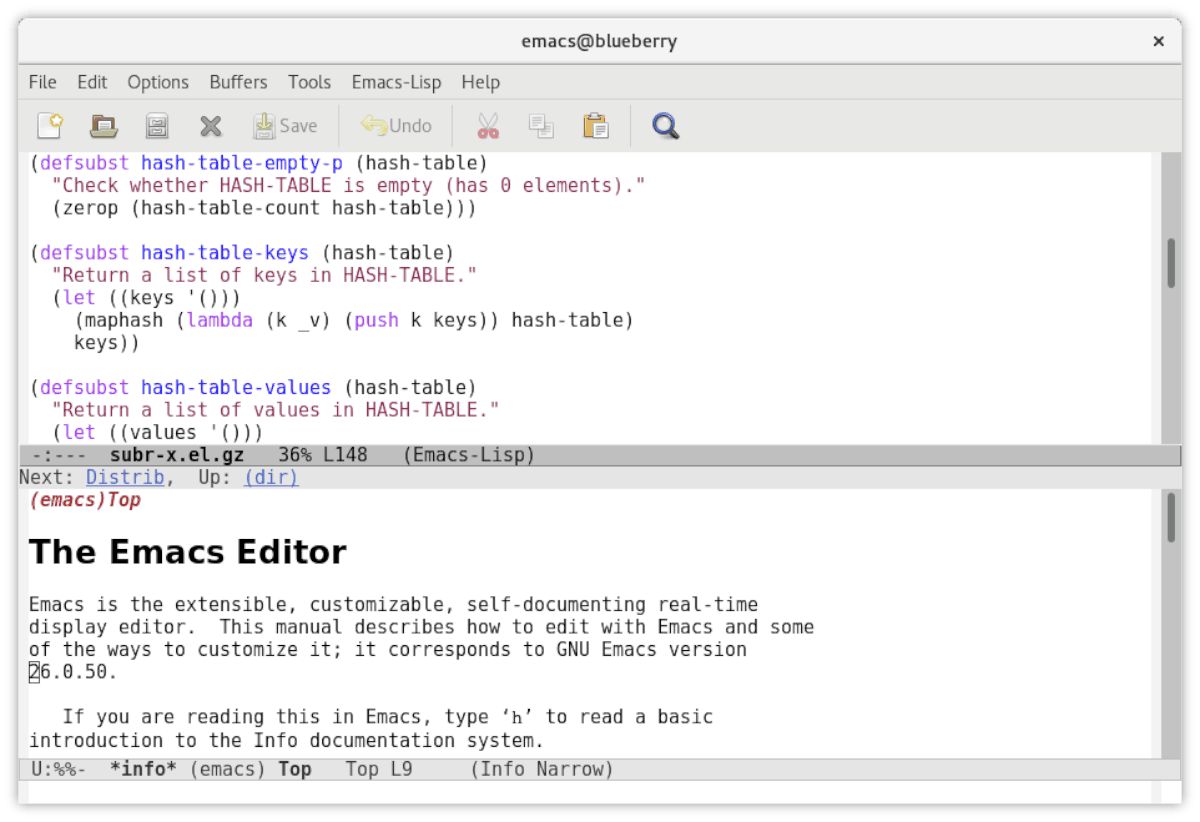
Obchod Snap má k dispozícii verziu Emacsu, čo je skvelá správa, najmä pre tých na menej známych linuxových distribúciách, ktoré Emacs nemusia niesť alebo ktoré neponúkajú relatívne nové vydanie.
Poznámka: Pred pokusom o inštaláciu Emacsu z obchodu Snap sa uistite, že vo vašom systéme pracuje modul Snapd. Viac informácií nájdete v našom príspevku o balíčkoch Snap.
Ak chcete nainštalovať Snap verziu Emacsu, použite rýchla inštalácia Príkaz.
sudo snap install emacs-tealeg
Pokyny pre Flatpak
Emacs je k dispozícii ako Flatpak, vďakaľudia vo Flathube. Ak by ste na to chceli dať ruky, prejdite k nášmu sprievodcovi a naučte sa, ako povoliť runtime modul Flatpak. Akonáhle je povolená runtime, zadajte nižšie uvedené príkazy, aby sa to spustilo.
flatpak remote-add --if-not-exists flathub https://flathub.org/repo/flathub.flatpakrepo
flatpak install flathub org.gnu.emacs</ P>













Komentáre